Word文档的主题颜色如何设置
今天给大家介绍一下Word文档的主题颜色如何设置的具体操作步骤。
1. 双击打开电脑上的Word,然后选择左上角“Office 图标”单击。

2. 然后在打开的页面下,选择底部的“Word 选项”。

3. 然后在word选项下选择左侧的“常用”。
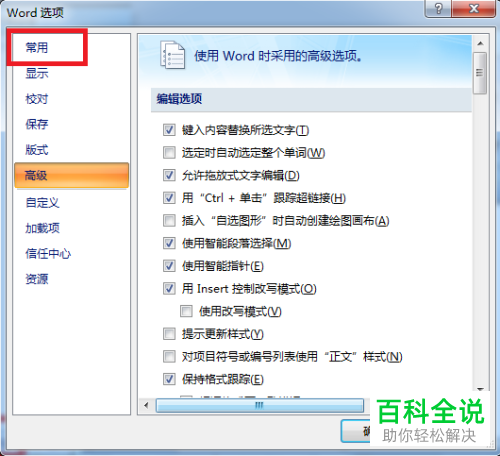
4. 然后在右侧选择“配色方案”后面的下拉倒三角,在下拉菜单里单击我们想要设置的颜色。
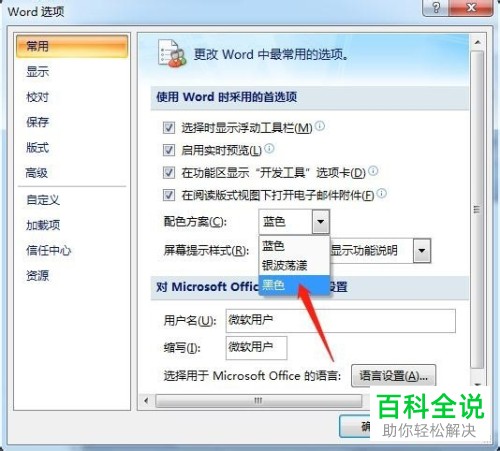
5. 最后“确定”即可。
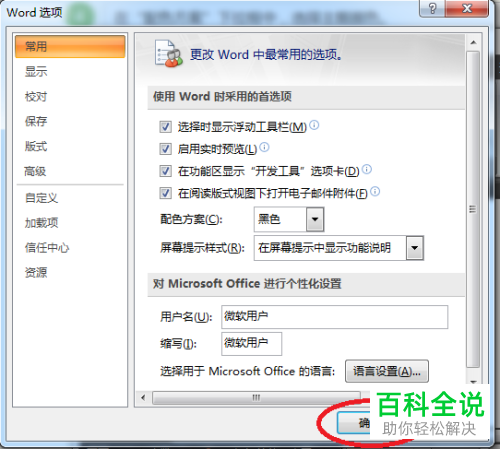
6. 效果如图。
 以上就是Word文档的主题颜色如何设置的具体操作步骤。
以上就是Word文档的主题颜色如何设置的具体操作步骤。
赞 (0)
今天给大家介绍一下Word文档的主题颜色如何设置的具体操作步骤。
1. 双击打开电脑上的Word,然后选择左上角“Office 图标”单击。

2. 然后在打开的页面下,选择底部的“Word 选项”。

3. 然后在word选项下选择左侧的“常用”。
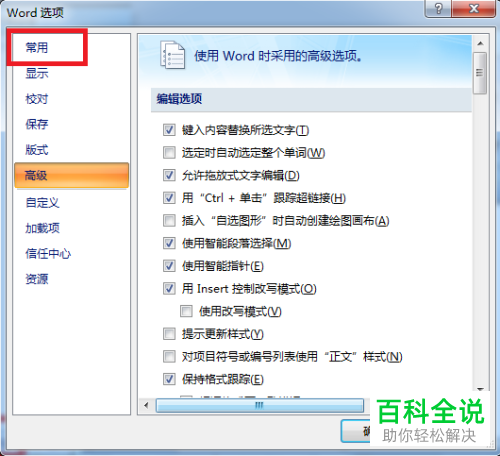
4. 然后在右侧选择“配色方案”后面的下拉倒三角,在下拉菜单里单击我们想要设置的颜色。
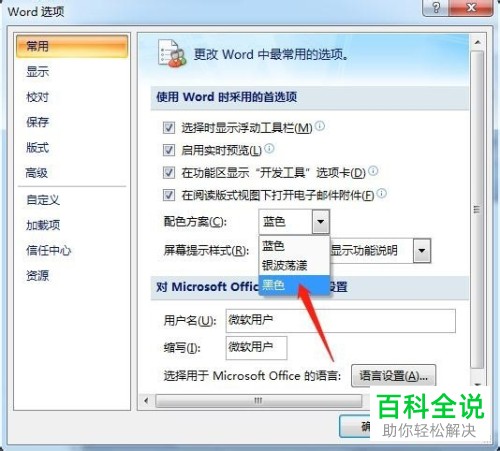
5. 最后“确定”即可。
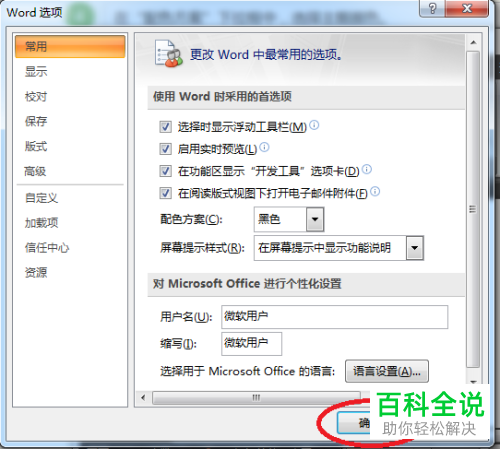
6. 效果如图。
 以上就是Word文档的主题颜色如何设置的具体操作步骤。
以上就是Word文档的主题颜色如何设置的具体操作步骤。